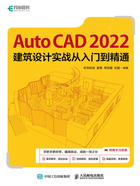
上QQ阅读APP看书,第一时间看更新
1.5.2 输入、输出不同格式的文件
AutoCAD 2022提供了图形的输入与输出接口,这不仅可以将其他应用程序中处理好的数据传送给AutoCAD以显示图形,还可以把AutoCAD中的图形信息传送给其他应用程序。
一、输入不同格式的文件
命令启动方法
● 菜单命令:【文件】/【输入】。
● 面板:【插入】选项卡中【输入】面板上的 按钮。
按钮。
●  :【输入】。
:【输入】。
● 命令:IMPORT。
启动输入命令后,打开【输入文件】对话框,如图1-28所示,在【文件类型】下拉列表中可以看到系统允许输入“图元文件”“ACIS”“3D Studio”等格式的文件。
二、输出不同格式的文件
命令启动方法
● 菜单命令:【文件】/【输出】。
●  :【输出】。
:【输出】。
● 命令:EXPORT。
启动输出命令后,打开【输出数据】对话框,如图1-29所示。可以在【保存于】下拉列表中设置文件的输出路径,在【文件名】下拉列表中输入文件名称,在【文件类型】下拉列表中选择文件的输出类型,如“图元文件”“ACIS”“平板印刷”“封装PS”“DXX提取”“位图”“块”等。

图1-28 【输入文件】对话框

图1-29 【输出数据】对话框